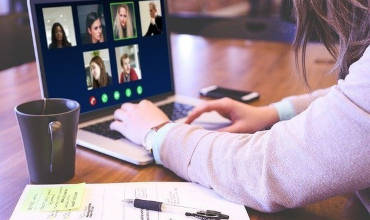Реферат з інформатики
на тему:
Архівування файлів
із підкаталогів
Деякі відомості про архівацію
Під час роботи на комп’ютері може відбутися втрата інформації, що
знаходиться на магнітних дисках у файлах, з різних причин (фізичне
псування, випадкове вилучення, руйнування вірусом та н.).
Щоб зменшити можливі втрати інформації, створюють на дискетах архівні
копії файлів. Однак копії займають стільки ж місця на дискеті, скільки і
вихідні файли. І якщо обсяги файлів, що копіюються, великі, то
знадобиться багато дискет. Тому різними фірмами були розроблені
спеціальні програми-архіватори. Вони дають змету заощаджувати місце на
архівних дискетах завдяки ущільненню інформації й об’єднують групи
файлів в одні архівний файл.
Архівний файл — це файл або група файлів, записаних у стисненому вигляді
в єдиний файл, з якого їх можна добути у початковому вигляді.
На початку архівного файла розташовується його зміст, який
містить:
• ім’я файла;
• відомості про папку, в якій знаходиться вихідний файл;
• розмір вихідного файла на диску й у стисненому вигляді в архіві;
• код циклічного контролю файла для перевірки цілісності
архіву.
Програми для архівації реалізують такі основні функції:
• запис файлів в архів у стисненому вигляді та добування їх з архіву у
початковому вигляді;
• додання, відновлення, переміщення і перейменування файлів в архіві;
• вилучення файлів з архіву;
• перегляд змісту архіву та ін.
Програми-архіватори різняться форматом ущільнення, швидкістю роботи,
ступенем стиснення файлів, зручністю використання тощо.
Для стиснення інформації найчастіше користуються програмою-архіватором
WinRAR.
Робота з програмою-архіватором WinRAR
Програма WinRAR призначена для створення і керування архівними файлами.
Вона є 32-розрядною версією архіватора RAR для ОС Windows 95, 98 і N7.
Програма WinRAR забезпечує:
• повну підтримку архівів RAR і ZІР;
• високий ступінь стиснення інформації завдяки високоефективному
алгоритму стиснення даних;
• стиснення мультимедіа файлів за допомогою спеціального алгоритму;
• підтримку технології Drag and Drop;
• керування архівами форматів САВ, АRJ і LZH;
• підтримку неперервних архівів (ступінь стиснення інформації в них на
10—50% більший, ніж звичайними методами стиснення);
• підтримку багатотомних архівів;
• створення звичайних і багатотомних архівів, що розпаковуються (SРХ,
від англ. SelF-eXtracting);
• відновлення фізично пошкоджених архівів;
• підтримку додаткових функцій (шифрування, додання архівних коментарів,
протоколювання помилок та ін.)
Для запуску програми WinRAR необхідно двічі клацнути мишею на значку
додатка або на Його ярлику. При цьому на екрані відображається головне
вікно програми аналогічно вікну папки Windows 98.
Архіватор працює в режимі керування файлами або архівами. При
завантаженні програми WinRAR активним є режим керування файлами. Для
входження в режим керування архівами треба двічі клацнути мишею на Імені
архіву, знаходячись у режимі керування файлами.
Головне вікно програми WinRAR містить смугу заголовка, рядок меню,
панель інструментів, рядок стану і робочу область.
У смузі заголовка є кнопки системного меню, згортання, розгортання та
закриття вікна, а також відображаються імена поточного диска, папки і
програми WinRAR.
Рядок меню включає шість меню: Файл, Команди, История, Избранное,
Параметри і ?.
Файл містить команди для вибору і/або перегляду вмісту дисків та папок,
а також їх закриття.
Команди включає команди виконання основних функцій програми WinRAR.
История відображає імена файлів, з якими виконувалися дії останнім
часом.
Избранное забезпечує додання папок і архівів у папку Избранное.
Параметри містить команди для встановлення параметрів програми WinRAR.
Меню «?» забезпечує доступ до довідкової системи програми WinRAR.
На панелі інструментів знаходяться кнопки, що повторюють пункти з меню
Команди, а також список дисків, який розкривається для зміни диска.
У робочій області вікна відображається вміст поточної лапки (в режимі
керування файлами) або вміст архіву (в режимі керування архівами).
Для кожного файла показуються ім’я, розмір, тип і дата його зміни, а для
файлів в архіві додається ще й розмір після архівації.
Для переходу до батьківської папки требадвічі клацнути мишею на папці
«..» або натиснути на клавішу «Васkspace».
На панелі інструментів відображаються кнопки команд, що відповідають
режимам керування файлами й архівами.
У рядку стану знаходяться кнопки «Диск» (для зміни поточного диска) і
«Ключ» (для введення пароля). За замовчуванням значок ключа має жовтий
колір, після введення пароля — червоний. У середній частині рядка
виводиться розмір виділених файлів або поточний стан, у правій —
загальна кількість файлів у поточній папці та їхній розмір.
У табл. 1 наведено основні команди і відповідні кнопки панелі
інструментів WinRAR, а також їхнє призначення.
Таблиця 1
Основні команди і відповідні кнопки панелі інструментів WinRAR
№
вор.
Команда
Кнопка, клавіша
Режим керування
Првзв»еши
1
2
3
4
5
1
Добавить файли в архив
Добавить,
Файлами
Створення архіву
2
Просмотреть файл
Просмотр,
Файлами, архівами
Перегляд вмісту файла за допомогою вбудованої програми перегляду
3
Удаление файлон
Удалить, ,
Те саме
Вилучення файлів і папок у Кошику вилучення архівних файлів та папок
назавжди
4
Восстановить архив
Поправить,
Файлами
Відновлення зіпсованого архіву RAR або ZIР; новий архів має ім’я
recover.rar або reconst.rar
5
Оценить степень сжатия
Оценить,
Те саме
Оцінювання можливостей та часу стиснення файлів і папок за допомогою
різних форматів та методів стиснення
6
Извлечь из выделенных архивов
Извлечь,
– // –
Добування всіх файлів з одного або кількох архівів
7
Протесгировать выделенные архивы
Тест,
– // –
Тестування файлів з одного або кількох архівів; помилки під час
тестування відображаються у вікні “Диагностические сообщения”
8
Извлечь файли из архива
Извлечь,
Архівами
Добування файлів і папок з одною архіву у поточну папку
9
Извлечь в другую палку
Извлечь в,
Те саме
Добування файлів і папок з одного архіву в указану папку
10
Протестировать файли в архиве
Тест,
– // – Тестування файлів і папок з одного архіву; помилки під час
тестування відображаються у вікні “Диагностические сообщения»
11
Добавить информаиию для восста-новления
Зашита,
– // –
Додання інформації для відновлення у відкритий архів
12
Запретигь изменения в архиве
Заирет,
– // –
Заборона змін в архіві за допомогою програми WinRAR (блокування
важливих архівів)
13
Преобразовать архив в SFX
SFХ,
– // –
Перетворення архіву на архів, що саморозпаковується
14
Информация об архиве
Инфо,
—— » ——
Відображення інформації про вддкритий архів
Примітки. Для виконання команд 1—10 спочатку треба виділити файли і
папки, а щоб виконати команди 11—14, виділяти файли не треба.
2. Виділення файлів і папок здійснюється так само, як і в ОС Windows 98.
Крім того, виділити файл або папку можна за допомогою клавіші .
Повторне натиснення на неї скасовує це виділення.
3. Тільки під час добування або тестування, якщо не було виділено
жодного файла, будуть вибрані або протестовані всі файли архіву.
Створення архівних файлів
Для архівації файлів необхідно:
1. Завантажити програму WinRAR. У робочій області вікна відображається
список файлів і папок поточної папки.
2. Перейти до папки, в якій знаходяться файли для архівації. Для зміни
поточного диска використовується список дисків на панелі інструментів
або кнопка «Диск» у рядку стану.
3. Виділити файли і папки, які треба заархівувати.
4. Виконати команду з меню Команди—Добавить файлы в архив або клацнути
мишею на кнопці «Добавить» панелі інструментів.
5. У діалоговому вікні «Имя й параметри архива» ввести ім’я архіву або
підтвердити ім’я, запропоноване за замовчуванням.
Метод обновлених із списку, шо розкривається (Добавить с заменой файлов,
Добавить с обновленими файлов або Обновить существующие файли).
Параметри архивации із списку:
Удалить файли после архивации;
Создать SРХ-архив;
Создать непрерьівньїй архив (усі виділені файли подаються одним архівним
файлом);
Мультимедиа-сжатие (архівіруються повноколірні графічні ВМР-файли і
звукові Win-файли) та ін.;
Параметри резервного копирования.
Після введення потрібних параметрів клацнути мишею на кнопці “ОК”.
Під час архівації відображається вікно із статистикою, після архівації —
архівний файл, що є поточним виділеним файлом.
Перед архівацією файлів можна оцінити передбачуваний ступінь їх
стиснення, щоб вибрати деякі параметри. Для цього потрібно після
виділення файлів виконати команду з меню Команди – Оценить – Cтепень
сжатия або клацнути мишею на кнопці «Оценить» панелі інструментів. У
вікні «Предполагаемая степень сжатия», шо з’явиться на екрані,
відображається інформація про архівацію форматами КАК і ГІР різними
методами стиснення.
Діалогове вікно дає змогу ввести також такі параметри:
Формат архива (RАR. або ZІР);
Метод сжатия із списку, що розкривається (Без сжатия, Скоростной,
Бистрий, Обьічный, Хороший або Наилучший).
Наступні параметри підтримують тільки архіви RAR:
Размер словаря із списку, що розкривається. Якщо ємність оперативної
пам’яті ПК становить 16 Мбайт, то розмір словника вибирається у 256
Кбайт, а якщо 32 Мбайт і більше, то у 1024 Кбайт;
Размер файла в байтах із списку, що розкривається. Використовується для
збереження великого архіву на кількох дискетах;
Добування файлів з архіву
Для добування файлів з архіву необхідно:
І. Відкрити архів у середовищі WinRAR, клацнувши двічі мишею на файлі
архіву в середовищі WinRAR.
2. Виділити файли і папки, які необхідно вибрати.
3. Виконати команду з меню Команди — Извлечь файли из архива або
клацнути мишею на кнопці «Извлечь» панелі Інструментів (добування файлів
здійснюється у поточну папку).
Щоб витягти файли у потрібну папку, треба виконати команду Команди —
Извлечь в другую палку або клацнути мишею на кнопці «Извлечь в». У
діалоговому вікні, що з’явиться на екрані, слід позначити папку і
клацнути мишею на кнопці «ОК».
Під час добування файлів відображається вікно із статистикою. У разі
виникнення помилок з’явиться вікно діагностичних повідомлень.
Нашли опечатку? Выделите и нажмите CTRL+Enter